Windows 10 için bir sonraki ana özellik güncellemesiEkim ayının ilk haftasında gelmesi bekleniyor. Birçok kullanıcı, yükseltmeden önce birkaç ay beklemeyi tercih eder. Bu, yeni güncellemenin neyin kırıldığını ve sorunlar çözülene kadar daha uzun süre saklanıp tutulmamalarını görmelerini sağlar. Sorunlu bir güncellemeyle baş etmenin başka bir yolu, eğer yeni güncelleme sorunlara yol açıyorsa, Windows 10'un önceki sürümüne geri dönmektir. Windows 10, varsayılan olarak, güncellemeyi takip eden 30 gün içinde önceki sürüme dönmenizi sağlar. “Önceki sürüme dön” zaman sınırını uzatmanız gerekirse, bunu yapmanın iki yolu vardır.
Dış Yedekleme Windows.old
Windows 10'u güncellediğinizde,Windows.old, Windows sürücünüzün kökünde (genellikle C sürücüsü) oluşturulur. Burası Windows 10'un sisteminizin geri yükleme görüntüsünü sakladığı yerdir. 30 günlük süre dolduğunda, bu klasörün içeriği otomatik olarak silinir. 30 gün sonra geri yükleyebilmek istiyorsanız, harici bir sürücüye kopyalayın.

Eski sürümü geri yüklemeniz gerektiğinde, kopyabu klasörü Windows sürücünüze geri gönderin. Geri yükleme seçeneği, Güncelleme ve Güvenlik ayarları grubu altındaki Ayarlar uygulamasındadır. Yedekleme sekmesine gidin ve göreceksiniz.
Geri Yükleme Zaman Limitini Değiştir
İsterseniz, zaman sınırını istediğiniz zaman değiştirebilirsiniz.geri yükleme işlevi 30 güne ayarlıdır, ancak tek bir komut satırı komutu 60 güne değiştirebilir, yeni sürüme geçmeyi veya eski sürüme geri yüklemeyi düşünmeniz için size iki kat daha fazla zaman verir. Bunu yalnızca Windows 10'un daha yeni bir sürümüne güncelleme yaptıktan sonra yapabilirsiniz.
PowerShell'i yönetici haklarıyla açın ve aşağıdaki komutu çalıştırın ve günleri geri yükleme dosyalarını saklamak istediğiniz gün sayısıyla değiştirin.
DISM /Online /Set-OSUninstallWindow /Value:days
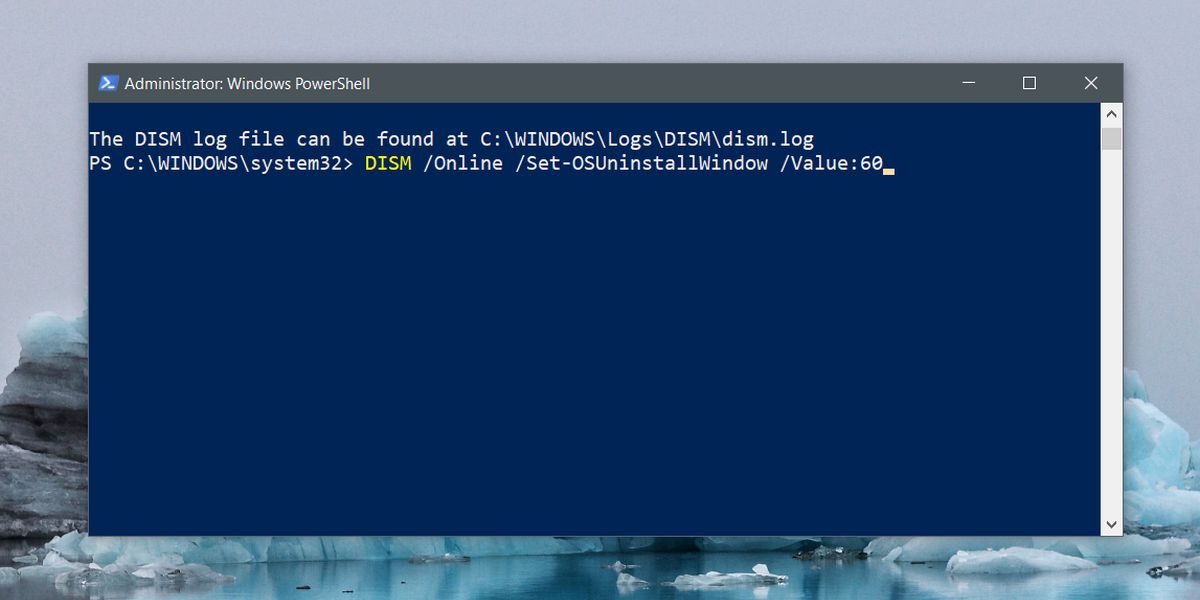
Bu komutu bir kez çalıştırdığınızda,Windows.old klasörü, belirlediğiniz numaraya genişletilir veya küçültülür. Klasörün ne kadar süreyle tutulacağını kontrol etmeniz gerekirse, bu komutu çalıştırın.
DISM /Online /Get-OSUninstallWindow
Yine, bu komutu yalnızcaC sürücünüzde sunmak üzere geri yükleyebileceğiniz bir klasör. Ayrıca, Windows 10 güncellemelerinde kötü şansınız varsa ve inancınızı yerleşik geri yükleme özelliğine koymak istemiyorsanız, bir sistem geri yükleme noktası oluşturabilir ve onu geri yüklemek için kullanabilirsiniz. önceki, kararlı nokta.












Yorumlar